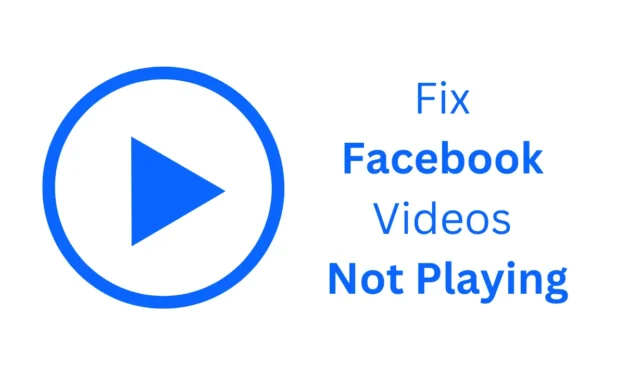
Хотя Facebook никогда не был известен как видеоплатформа, его видеотека значительно выросла за последние несколько лет.
В мобильном приложении Facebook даже есть специальная вкладка «Смотреть» для просмотра видео, которыми поделились другие пользователи. Видео также появляются случайным образом в новостных лентах.
Однако, одна из проблем, с которой часто сталкиваются пользователи при использовании мобильного приложения Facebook, заключается в том, что видео не воспроизводятся. Если вы столкнулись с той же проблемой, вот что вам нужно сделать.
Почему видео на Facebook не воспроизводятся?
Одна или несколько вещей обычно связаны с Видео не воспроизводятся на Facebook. Когда видео не воспроизводятся, вы увидите черный экран на видеокадре.
Ниже мы выделили некоторые распространенные причины, по которым видео не воспроизводятся на Facebook.
- Ваш интернет неактивен.
- Автовоспроизведение видео на Facebook отключено.
- Режим экономии данных Facebook включен.
- Видео недоступно для вашего местоположения.
- Вы используете устаревшую версию приложения Facebook.
Поскольку вы не знаете, почему Видео не воспроизводится на Facebook, вам нужно пройти ряд процедур по устранению неполадок. Вот несколько лучших способов решения этой проблемы.
1. Проверьте свой Интернет
Если приложение Facebook не воспроизводит ни одно видео, первое, что вам следует проверить, — это подключение к Интернету.
Возможно, ваше интернет-соединение неактивно или нестабильно. Если у вас медленное соединение, вы можете видеть посты, но видео загружаются долго, а некоторые могут не загружаться.
Поэтому, прежде чем приступить к устранению неполадок, проверьте, активен ли и стабилен ли ваш интернет.
2. Проверьте статус сервера Facebook.
Как и все веб-сервисы, серверы Facebook часто выходят из строя из-за технического обслуживания. Когда серверы Facebook выходят из строя, вы столкнетесь с проблемами при использовании функций приложения.
Вы можете использовать сайты типа Downdetector для проверки состояния сервера Facebook. Если серверы не работают, вам нужно подождать, пока они не восстановятся.
3. Измените качество видео
Видеоплеер Facebook дает вам возможность настроить качество видео. Если у вас медленный интернет, вам следует снизить качество видео, чтобы оно воспроизводилось плавно. Вот что вам нужно сделать.
1. Запустите приложение Facebook на своем телефоне.
2. Далее воспроизведите видео, качество которого вы хотите настроить.
3. Нажмите на видеоплеер и выберите «Настройки» .

4. В появившемся меню выберите пункт Качество .

5. В разделе «Качество» выберите более низкое разрешение .

Если возникли проблемы с интернетом, видео должно начать воспроизводиться без буферизации и задержек.
4. Отключите режим экономии данных.
В Facebook есть режим экономии данных, который экономит ваши интернет-данные за счет снижения качества видео. Иногда эта функция может также препятствовать воспроизведению видео. Поэтому важно отключить режим экономии данных Facebook на Android.
1. Запустите приложение Facebook на своем телефоне.
2. Когда приложение откроется, нажмите на меню «Гамбургер» в правом верхнем углу экрана.
3. Далее прокрутите вниз и разверните раздел «Настройки и конфиденциальность» .

4. В разделе «Настройки и конфиденциальность» выберите «Медиа» .

5. В разделе «Медиа» снимите флажок «Экономия данных» .

5. Включите автовоспроизведение видео на Facebook
Если функция автовоспроизведения видео отключена, видео, появляющиеся в ленте новостей, не будут воспроизводиться автоматически. Вам придется нажать кнопку воспроизведения, чтобы просмотреть видео.
Возможно, вы отключили автовоспроизведение видео в прошлом, чтобы сэкономить интернет-трафик; поэтому видео не воспроизводятся автоматически. Вы можете избавиться от этого, включив автовоспроизведение видео на Facebook.
1. Запустите приложение Facebook на своем телефоне. Затем нажмите на меню-гамбургер в правом верхнем углу.
2. На следующем экране разверните раздел «Настройки и конфиденциальность» и нажмите «Настройки» .

3. Далее нажмите «Медиа» .

4. Перейдите в раздел «Автовоспроизведение» и выберите «По мобильным данным и WiFi».

После внесения изменений перезапустите приложение Facebook на своем телефоне.
6. Отключите VPN или прокси-приложение.
Использование VPN или прокси-приложений при использовании Facebook часто приводит к подобным проблемам.
Возможно, видео, которое вы пытаетесь посмотреть на Facebook, недоступно в том месте, где вы переключились на использование VPN.
Поэтому лучшее, что можно сделать, — отключить приложение VPN или прокси-сервер, а затем попробовать посмотреть видео на Facebook.
7. Очистите кэш приложения Facebook.
Устаревшие или поврежденные кэши приложений могут вызывать различные проблемы, включая ту, с которой вы столкнулись. Чтобы решить эту проблему, вы можете очистить существующие файлы кэша, сохраненные приложением Facebook на вашем телефоне.

- Запустите приложение «Настройки» на телефоне и нажмите «Приложения» .
- В разделе «Приложения» нажмите «Управление приложениями».
- Найдите и нажмите Facebook.
- На экране информации о приложении нажмите «Использование хранилища».
- На следующем экране нажмите «Очистить кэш».
Вот несколько простых способов исправить проблему невоспроизводимого видео на Facebook. Если вам нужна дополнительная помощь по этой теме, дайте нам знать в комментариях. Кроме того, если вы найдете это руководство полезным, не забудьте поделиться им с друзьями.




Добавить комментарий